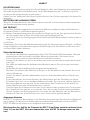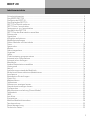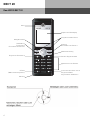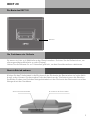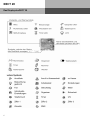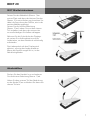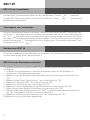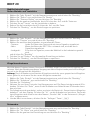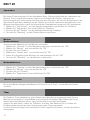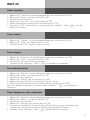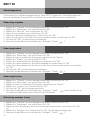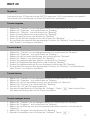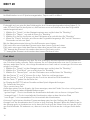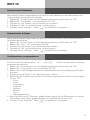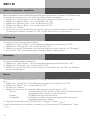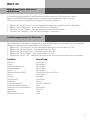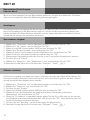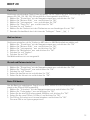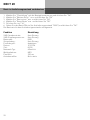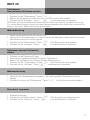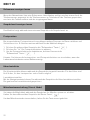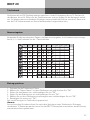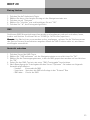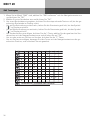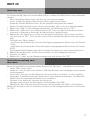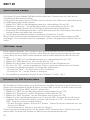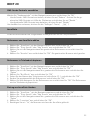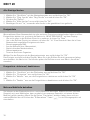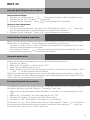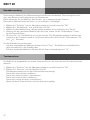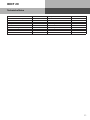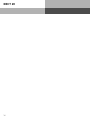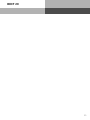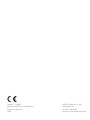AGFEO DECT 20 Bedienungsanleitung
- Kategorie
- Telefone
- Typ
- Bedienungsanleitung

1
Bedienung
DECT 20
Bedienungsanleitung
DECT Telefon

bla
UMWELT
DIE VERPACKUNG
Das Logo auf der Verpackung (grüner Punkt) bedeutet, dass eine Abgabe an eine zugelassene
nationale Organisation überwiesen wird, um die Wiedergewinnungs- und Recycling-Infra-
strukturen der Verpackungen zu verbessern.
Halten Sie zum Verbessern des Recycling bitte die örtlichen Sortierungsregeln für diesen Ab-
falltyp ein.
BATTERIEN UND AKKUMULATOREN
Wenn Ihr Produkt Batterien oder Akkumulatoren enthält, müssen diese an den ausgewiese-
nen Sammelstellen entsorgt werden.
DAS PRODUKT
Die auf dem Produkt angebrachte durchkreuzte Mülltonne bedeutet, dass das Produkt zur
Gruppe der Elektro- und Elektronikgeräte gehört.
In diesem Zusammenhang weist die europäische Regelung Sie an, Ihre gebrauchten Geräte
- den Verkaufsstellen im Falle des Kaufs eines gleichwertigen Geräts
- den örtlich Ihnen zur Verfügung gestellten Sammelstellen (Wertstoffhof, Sortierte Samm-
lung usw.)
zuzuführen.
So beteiligen Sie sich an der Wiederverwendung und der Valorisierung von Elektrik- und Elek-
tronik-Altgeräten, die andernfalls negative Auswirkungen auf die Umwelt und die menschli-
che Gesundheit haben könnten.
- Nur den für das Mobilteil zugelassenen Akku (3.6V 550 mAh Ni-MH) verwenden. Niemals
andere Akkus oder herkömmliche Alkali-Batterien verwenden. Sie können einen
Kurzschluss verursachen oder die Batterieschutzhülle zerstören.
- Austausch der Akkus nur durch denselben oder einen vom Hersteller empfohlenen ähnli-
chen Typ.
- Der Akku wird während des Aufladens des Mobilteils warm: Dies ist ein ganz normaler
Vorgang.
- Verwenden Sie keine andere als die vorgesehene Ladestation.
- Benutzen Sie niemals das Mobilteil im Regen, in der Badewanne oder fassen Sie es mit
nassen Händen an.
- Achten Sie darauf, daß die Ladekontakte nicht mit leitenden Materialien in Berührung
kommen.
- Es wird empfohlen, bei einem Gewitter den Netzstecker aus der Steckdose zu ziehen.
- Es handelt sich hier um ein wiederaufladbares Produkt. Es ist normal, daß bei täglicher
Benutzung Wärme erzeugt wird. Es wird empfohlen, das Produkt nicht auf antike, fur-
nierte Oberflächen oder Holzoberflächen zu stellen.
- Zum Reinigen des Produkts ein feuchtes (nicht nasses) oder antistatisches Tuch verwen-
den. Verwenden Sie niemals ein trockenes Tuch, da sich das Produkt statisch aufladen
könnte. Sprühen Sie Reinigungsmittel nicht direkt auf das Mobilteil oder die Basistation.
- Hinweis für Notrufe: Anrufe können nur unter Stromzufuhr getätigt werden.
Allgemeine Hinweise
Das DECT 20 inklusive Basisstation ist für den Betrieb an analogen Anschlüssen / Nebenstel-
len ausgelegt! Funktionseinschränkungen an anderen Basisstationen (inklusive AGFEO
DECT S0-Basis plus) können nicht ausgeschlossen werden.
Sicherheitshinweise
Bitte beachten Sie, daß Sie die Flashzeit des DECT 20 auf 80ms umstellen müssen (siehe
Seite 19), um das DECT 20 an der Nebenstelle einer AGFEO TK-Anlage nutzen zu kön-
nen!

3
DECT 20
Inhaltsverzeichnis
Sicherheitshinweise................................................................................................................... 2
Das AGFEO DECT 20 .................................................................................................................. 4
Die Basis des DECT 20 ............................................................................................................... 5
Das Display des DECT 20 ............................................................................................................ 6
DECT 20 in Betrieb nehmen ....................................................................................................... 7
DECT 20 ein-/ ausschalten ......................................................................................................... 8
Tastensperre ein-/ ausschalten ................................................................................................. 8
Das Menü des DECT 20 .............................................................................................................. 8
DECT 20 an der Basisstation anmelden ..................................................................................... 8
Ruhemodus ............................................................................................................................... 9
Signaltöne .................................................................................................................................. 9
Klingelton aufnehmen ............................................................................................................... 9
Mobilteileinstellungen ................................................................................................................ 9
Rufton-Melodie und Lautstärke ................................................................................................. 9
Timer .........................................................................................................................................10
Sparmodus ................................................................................................................................10
Wecker ......................................................................................................................................10
Geburtstagsalarm .....................................................................................................................12
Organiser ..................................................................................................................................13
Spiele .........................................................................................................................................14
Funktionstasten programmieren..............................................................................................15
Automatische Rufannahme ......................................................................................................15
Automatisches Auflegen ...........................................................................................................15
Menüfarbe.................................................................................................................................16
Andere Basisstation auswählen ...............................................................................................16
Hintergrund ...............................................................................................................................16
Notruf .......................................................................................................................................16
Auslieferungszustand des Mobilteils .........................................................................................17
Bildschirmschoner aktivieren/deaktivieren...............................................................................17
Anrufsperre ...............................................................................................................................18
Basisstation-Einstellungen .......................................................................................................18
Flash-Zeit..................................................................................................................................19
Wahlverfahren ...........................................................................................................................19
Telefonieren...............................................................................................................................21
Rufnummer anzeigen lassen ....................................................................................................22
Gesprächszeit anzeigen lassen .................................................................................................22
Freisprechen .............................................................................................................................22
Mikrofonstummschaltung (Secret Mode) .................................................................................22
Telefonbuch ...............................................................................................................................23
SMS...........................................................................................................................................25
Anrufliste ..................................................................................................................................29
Ereignisliste ..............................................................................................................................30
Mehrere Mobilteile betreiben ....................................................................................................30
Taschenrechner ........................................................................................................................32
Raumüberwachung ..................................................................................................................32
Technische Daten......................................................................................................................33

4
DECT 20
Das AGFEO DECT 20
Programmierbare Tasten
Auflegen
Ausschalten des Telefons
Wahlwiederholung
Direkter Zugriff auf SMS
Alphanumerische Tastatur
Graphisches Farbdisplay
Hörer
Rufannahme
Freisprechen
Einschalten des Telefons
Zugriff aufs Telefonbuch
R-Taste
(Während des Gesprächs)
Mikrofon
Navigationstaste
Interntaste zum Rufen von an
der gleichen Basis
angemeldeten Mobilteilen

5
DECT 20
Die Basis des DECT 20
Es lassen sich bis zu 6 Mobilteile an der Basis betreiben. Drücken Sie die Ruftaste kurz, um
alle angemeldeten Mobilteile zu rufen (Paging).
Halten Sie die Ruftaste für ca.3 Sekunden gedrückt, um den Anmeldemodus zu aktivieren.
Die Funktionen der Ruftaste
Ruftaste
Klinken Sie das Telefonkabel in die Buchse auf der Rückseite der Basisstation ein (siehe Abbil-
dung), und schliessen Sie das andere Ende des Kabels an der Telefonbuchse an der Wand an.
Verbinden Sie das eine Ende des Netzgerätekabels mit der Rückseite der Basisstation und das
Netzgerät mit der Steckdose.
Anschluß für das Netzkabel Anschluß für das Telefonkabel
Basis in Betrieb nehmen

7
DECT 20
DECT 20 in Betrieb nehmen
Setzen Sie den Akkublock (Kennz. 1) an
seinen Platz und dann den kleinen Stecker
(Kennz. 2) in seine Halterung; beachten Sie
dabei die Anordnung der Drähte, wie in der
zweiten Abbildung gezeigt.
Setzen Sie die hintere Abdeckung
(Kennz. 3) auf, indem Sie erst den oberen
Teil einhaken und dann den unteren bis
zum vollständigen Schließen zuklappen.
Nehmen Sie die Schutzfolie des Displays
ab, setzen Sie die Kombination auf die
Ladestation, um den Akkublock vollständig
aufzuladen.
Das Ladesymbol auf dem Display wird
aktiviert; es zeigt den Ladezustand an.
Wenn das Symbol ausgefüllt ist, ist der
Akkublock geladen.
Akkufach öffnen
Drehen Sie das Handteil um und nehmen
Sie die hintere Abdeckung (Kennz. 1) ab.
Heben Sie den unteren Teil der Abdeckung
an der Kerbe (2) an und haken Sie dann den
oberen Teil aus.

8
DECT 20
DECT 20 ein-/ ausschalten
Um das DECT 20 einzuschalten halten Sie die "Rufannahme"-Taste ( ) gedrückt.
Um das DECT 20 auszuschalten, halten Sie die "Auflegen"- Taste ( ) gedrückt, bis
das Gerät sich ausschaltet.
Tastensperre ein-/ ausschalten
Um nicht versehentlich Tasten zu drücken, können Sie die Tasten des DECT 20 sperren. Hal-
ten Sie die "*"-Taste gedrückt, bis im Display "Tastensperre aktivieren?" steht. Bestätigen Sie
mit "Ja" ( )Die Tasten sind nun gesperrt. Bei einem ankommenden Ruf werden die Tasten
automatisch bis zur Beendigung dieses Rufes entsperrt. Um die Tastensperre auszuschalten,
halten Sie erneut die "*"-Taste gedrückt, bis im Display steht "Tastensperre aufheben?" und
bestätigen Sie mit "Ja" ( ).
DECT 20 an der Basisstation anmelden
Um gegebenenfalls ein zusätzliches DECT 20 an der Basisstation anzumelden gehen Sie bitte
wie folgt vor:
1. Schalten Sie die Basisstation in den Anmelde-Modus indem Sie die Ruftaste für
mindestens 3 Sekunden gedrückt halten.
2. Wählen Sie mit der Navigationstaste den Menüpunkt "Einstellungen" und drücken Sie
"OK"
3. Wählen Sie den Punkt "Weitere Einst." aus und drücken Sie "OK".
4. Wählen Sie "Mobilteil Einst." aus und drücken Sie "OK".
5. Wählen Sie "Anmeldung" aus und drücken Sie "OK".
6. Wählen Sie einen Speicherplatz für die Basisstation aus und drücken Sie "OK".
7. Geben Sie ggf. einen Namen für die Basis ein und drücken Sie "OK".
8. Geben Sie den Code der Basisstation ein ("0000" im Auslieferungszustand) und drücken
Sie "OK". Das Mobilteil geht nun in den Anmeldemodus.
9. Wählen Sie die Nummer des Mobilteils aus (1..6) und drücken Sie "OK".
Das Mobilteil ist nun an der Basis angemeldet.
Das Menü des DECT 20
Um die verschiedenen Punkte des Menüs auszuwählen, drücken Sie die Navigationstaste und
scrollen dann (Auf/Ab) durch das Hauptmenü.

9
DECT 20
Mobilteileinstellungen
Rufton-Melodie und Lautstärke
1. Wählen Sie "Indv. Einstell." mit der Navigationstaste aus und drücken Sie "Bestätig.".
2. Wählen Sie "Rufton" aus und drücken Sie "Bestät.".
3. Wählen Sie "Externer Rufton" aus und drücken Sie "Bestätig.".
4. Wählen Sie die gewünschte Melodie durch Drücken der Auf- und Ab-Taste aus.
5. Drücken Sie auf "Lautst" um die Lautstärke zu ändern.
6. Ändern Sie die Lautstärke durch Drücken der Auf- und Ab-Taste.
7. Drücken Sie "Bestätig.", um die Einstellungen zu speichern.
1. Wählen Sie "Indv. Einstell.." mit der Navigationstaste aus und drücken Sie "Bestätig.".
2. Wählen Sie "Piepton" aus und drücken Sie "Bestätig.".
3. Wählen Sie zwischen den folgenden, einzustellenden Tönen:
- Tastatur: Jedes Drücken einer Taste wird mit einem Signalton signalisiert.
- Akku: Wenn die Akkus des DECT 20 zu schwach sind, wird das durch
Signaltöne signalisiert.
- Ladegerät: Es ertönt ein Signalton, wenn das Mobilteil in die Ladestation gestellt
wird.
und drücken Sie "Bestätig".
4. Drücken Sie auf "Ändern" um die jeweilige Einstellung zu ändern.
5. Drücken Sie "Bestätig", um die Einstellungen zu speichern.
Signaltöne
Ruhemodus
1. Wählen Sie "Indv.Einstell." mit der Navigationstaste aus und drücken Sie "Bestätig.".
2. Wählen Sie "Tel.-Ruhe" aus und drücken Sie "Bestätig.".
3. Wählen Sie die gewünschte Einstellung aus und drücken Sie "Bestätig.".
1. Wählen Sie "Indv. Einstell." mit der Navigationstaste aus und drücken Sie "Bestätig.".
2. Wählen Sie "Aufnahme" aus und drücken Sie "Bestätig.".
3. Drücken Sie "Aufnahme"."
4. Nehmen Sie nun Ihren Text oder ihre Klangsequenz auf. Die Dauer beträgt maximal 8 Se-
kunden. Drücken Sie "Ende" , wenn Sie die Aufnahme vor Ablauf dieser 8 Sekunden been-
den möchten.
5. Die Aufnahme wird verarbeitet, und es erscheint die Nachricht „Gespeicherten Klingelton
behalten?“ auf dem Display. Drücken Sie "Ja" , um die Aufnahme zu speichern. Der bestä-
tigte Klingelton wird direkt unter dem Namen „Persönl. Mel“ in das Untermenü „Klingel-
töne“ aufgenommen.
6. Um das Menü zu verlassen, drücken Sie die "Auflegen" Taste ( ).
Klingelton aufnehmen
Mit Hilfe dieser Funktion können Sie einen 8 Sekunden langen persönlichen Klingelton auf-
nehmen. Nach der Bestätigung dieses Vorgangs wird der entsprechende persönliche Klingel-
ton mit in der Klingeltonliste aufgeführt.
Achtung: Durch Aufnahme eines zweiten Klingeltons wird der zuvor gespeicherte Klingelton
sofort gelöscht, auch wenn Sie den neuen Klingelton verwerfen!

10
DECT 20
Sie können das Mobilteil auch als Wecker verwenden.
1. Wählen Sie "Zubehör" mit der Navigationstaste aus und drücken Sie "OK"
2. Wählen Sie "Wecker" aus und drücken Sie "OK".
3. Drücken Sie auf "Ändern".
4. Wählen Sie "Uhrzeit einst." aus und drücken Sie "OK".
5. Geben Sie die gewünschte Weckzeit ein und bestätigen Sie mit "OK"
6. Drücken Sie "Bestätig." um den Wecker zu aktivieren.
Wecker deaktivieren
1. Wählen Sie "Zubehör" mit der Navigationstaste aus und drücken Sie "OK"
2. Wählen Sie "Wecker" aus und drücken Sie "OK".
3. Drücken Sie auf "Ändern".
4. Wählen Sie "Deaktivieren" aus und drücken Sie "OK".
Weckruf ausschalten
Bei einem Weckruf klingelt das Mobilteil. Drücken Sie auf "Stop", um den Weckruf auszu-
schalten.
Wecker
Wecker aktivieren
Timer
Die Funktion Timer gestattet es, einen Alarm nach Ablauf einer programmierten Zeit am
Mobilteil einzustellen. Ein Countdown erscheint auf dem Display. Nach Ablauf des Count-
downs läutet das Mobilteil 60 sec. lang und ein Alarm erscheint am Display.
Stoppen Sie den Alarm, indem Sie "Anhalten" drücken. Das Mobilteil hört zu läuten auf.
Eingehende Anrufe werden ohne Unterbrechung des Timers gemeldet.
Um auf die Einstellungen eines laufenden Timers zugreifen zu können, müssen Sie diesen
erst stoppen.
Sparmodus
1. Wählen Sie "Indv.Einstell." mit der Navigationstaste aus und drücken Sie "Bestätig.".
2. Wählen Sie "Sparmodus" aus und drücken Sie "Bestätig.".
3. Drücken Sie auf "Ändern" um die jeweilige Einstellung zu ändern.
4. Drücken Sie "Bestätig", um die Einstellungen zu speichern.
Mit dieser Funktion können Sie die Standbyzeit Ihres Telefons außerhalb der Ladestation ver-
längern. Durch ihre Aktivierung verringert sich die Stärke der Display- Hintergrund-
beleuchtung Ihres Telefons nach einem bestimmten Zeitraum, der von den Ereignissen in der
Zwischenzeit und davon abhängt, ob das Telefon sich auf der Ladestation befindet oder nicht.
Während des Gesprächs nimmt die Intensität der Displaybeleuchtung nach 20 Sekunden ab.

11
DECT 20
Timer Melodie ändern
1. Wählen Sie "Zubehör" mit der Navigationstaste aus und drücken Sie "OK".
2. Wählen Sie "Timer" aus und drücken Sie "OK".
3. Drücken Sie auf "Optionen".
4. Wählen Sie "Rufton" aus und drücken Sie "OK".
5. Wählen Sie einen Rufton aus und drücken Sie auf "Lautst".
6. Stellen Sie die Lautstärke mit den Pfeiltasten ein und drücken Sie "OK".
Die Timer Melodie ist geändert. Drücken Sie die "Auflegen"- ( ) um das Menü zu
verlassen.
1. Wählen Sie "Zubehör" mit der Navigationstaste aus und drücken Sie "OK".
2. Wählen Sie "Timer" aus und drücken Sie "OK".
3. Drücken Sie auf "Optionen".
4. Wählen Sie "Zeit einst." aus und drücken Sie "OK".
5. Geben Sie die Dauer in Minuten ein und drücken Sie "OK".
6. Drücken Sie "OK" um den Timer zu starten oder die "Auflegen"- Taste ( ) um das
Menü zu verlassen.
Timer einstellen
Timer starten
1. Wählen Sie "Zubehör" mit der Navigationstaste aus und drücken Sie "OK".
2. Wählen Sie "Timer" aus und drücken Sie "OK".
3. Drücken Sie auf "OK", um den Timer zu starten.
Timer stoppen
1. Wählen Sie "Zubehör" mit der Navigationstaste aus und drücken Sie "OK".
2. Wählen Sie "Timer" aus und drücken Sie "OK".
3. Drücken Sie "Ja", der Timer wird gestoppt.
4. Drücken Sie die "Auflegen"- Taste ( ) um das Menü zu verlassen.
Timer-Anzeige ein- oder ausblenden
1. Wählen Sie "Zubehör" mit der Navigationstaste aus und drücken Sie "OK".
2. Wählen Sie "Timer" aus und drücken Sie "OK".
3. Drücken Sie auf "Optionen".
4. Wählen Sie "Anzeige" aus und drücken Sie "OK".
5. Drücken Sie "einblenden" um den Timer im Ruhe Display anzeigen zu lassen oder
"ausblenden" um den Timer nicht im Ruhe Display anzeigen zu lassen.
6. Drücken Sie die "Auflegen"- Taste ( ) um das Menü zu verlassen.

12
DECT 20
Geburtstag anzeigen lassen
Geburtstagsalarm
Sie können bis zu 10 Geburtstagstermine in Ihrem DECT 20 speichern. Die Geburtstage wer-
den zum gewählten Zeitpunkt (Zeit und Datum) mit einem Ruf von 60 sec. signalisiert.
Geburtstag eingeben
1. Wählen Sie "Zubehör" mit der Navigationstaste aus und drücken Sie "OK".
2. Wählen Sie "Geburtstag" aus und drücken Sie "OK".
3. Wählen Sie "Neue Nr." aus und drücken Sie "OK".
4. Geben Sie einen Namen ein und drücken Sie "OK".
5. Geben Sie das Geburtstagsdatum ein und drücken Sie "OK".
6. Geben Sie die Uhrzeit ein zu der Sie erinnert werden wollen und Drücken Sie "OK".
7. Drücken Sie "OK" um den Eintrag zu bestätigen.
8. Beenden Sie das Menü durch Drücken der "Auflegen"- Taste ( ).
Geburtstag löschen
1. Wählen Sie "Zubehör" mit der Navigationstaste aus und drücken Sie "OK".
2. Wählen Sie "Geburtstag" aus und drücken Sie "OK".
3. Wählen Sie den zu löschenden Eintrag aus und drücken Sie "Option".
4. Wählen Sie "Löschen" aus und drücken Sie "OK".
5. Drücken Sie "OK", der Eintrag wird gelöscht.
6. Beenden Sie das Menü durch Drücken der "Auflegen"- Taste ( ) oder löschen Sie ei-
nen weiteren Geburtstag indem Sie bei Punkt 3 fortfahren.
1. Wählen Sie "Zubehör" mit der Navigationstaste aus und drücken Sie "OK".
2. Wählen Sie "Geburtstag" aus und drücken Sie "OK".
3. Wählen Sie den Eintrag aus, den Sie sich anzeigen lassen wollen und drücken Sie "Opti-
on".
4. Wählen Sie "Anzeigen" aus und drücken Sie "OK". Der Eintrag wird angezeigt.
5. Beenden Sie das Menü durch drücken der "Auflegen"- Taste ( ).
Geburtstag ändern
1. Wählen Sie "Zubehör" mit der Navigationstaste aus und drücken Sie "OK".
2. Wählen Sie "Geburtstag" aus und drücken Sie "OK".
3. Wählen Sie den zu ändernden Eintrag aus und drücken Sie "Option".
4. Wählen Sie "Ändern" aus und drücken Sie "OK".
5. Ändern Sie, wenn gewünscht, den Namen und drücken Sie "OK".
6. Ändern Sie, wenn gewünscht, das Geburtstagsdatum und drücken Sie "OK".
7. Ändern Sie, wenn gewünscht, die Uhrzeit zu der Sie erinnert werden wollen und drücken
Sie "OK".
8. Drücken Sie "OK" um den Eintrag zu bestätigen.
9. Beenden Sie das Menü durch Drücken der "Auflegen"- Taste ( ).

13
DECT 20
Organiser
Termin anzeigen lassen
Sie können bis zu 10 Termine in Ihrem DECT 20 speichern. Die Termine werden zum gewähl-
ten Zeitpunkt (Zeit und Datum) mit einem Ruf von 60 sec. signalisiert.
Termin eingeben
Termin löschen
1. Wählen Sie "Zubehör" mit der Navigationstaste aus und drücken Sie "Bestätig."
2. Wählen Sie "Organiser" aus und drücken Sie "Bestätig.".
3. Wählen Sie den zu löschenden Eintrag aus und drücken Sie "Optionen".
4. Wählen Sie "Löschen" aus und drücken Sie "Bestätig.".
5. Drücken Sie "Ja", der Eintrag wird gelöscht.
6. Beenden Sie das Menü durch Drücken der "Auflegen"- Taste ( ) oder löschen Sie ei-
nen weiteren Eintrag indem Sie bei Punkt 3 fortfahren.
1. Wählen Sie "Zubehör" mit der Navigationstaste aus und drücken Sie "Bestätig."
2. Wählen Sie "Organiser" aus und drücken Sie "Bestätig.".
3. Wählen Sie den Eintrag aus, den Sie angezeigt bekommen möchten und drücken Sie
"Optionen".
4. Wählen Sie "Anzeigen" aus und drücken Sie "Bestätig.".
5. Beenden Sie das Menü durch Drücken der "Auflegen"- Taste ( ).
Termin ändern
1. Wählen Sie "Zubehör" mit der Navigationstaste aus und drücken Sie "Bestätig."
2. Wählen Sie "Organiser" aus und drücken Sie "Bestätig.".
3. Wählen Sie den zu ändernden Eintrag aus und drücken Sie "Optionen".
4. Wählen Sie "Ändern" aus und drücken Sie "Bestätig.".
5. Ändern Sie gegebenenfalls den Namen und drücken Sie "Bestätig.".
6. Ändern Sie gegebenenfalls das Datum und drücken Sie "Bestätig.".
7. Ändern Sie gegebenenfalls die Erinnerungsuhrzeit und drücken Sie "Bestätig.".
8. Es wird Ihnen der gesamte Eintrag angezeigt. Drücken Sie "Bestätig." zum Übernehmen
oder "Ändern" um etwas zu verändern.
1. Wählen Sie "Zubehör" mit der Navigationstaste aus und drücken Sie "Bestätig."
2. Wählen Sie "Organiser" aus und drücken Sie "Bestätig.".
3. Wählen Sie "Neue Nr." aus und drücken Sie "Bestätig.".
4. Geben Sie einen Namen ein und drücken Sie "Bestätig.".
5. Geben Sie das Datum ein und drücken Sie "Bestätig.".
6. Geben Sie die Erinnerungsuhrzeit ein und drücken Sie "Bestätig.".
7. Es wird Ihnen der gesamte Eintrag angezeigt. Drücken Sie "Bestätig." zum Übernehmen
oder "Ändern" um etwas zu verändern.

14
DECT 20
Spiele
Ihr Mobiltelefon ist mit 2 Spielen ausgestattet, Taquin und Fruit Mind.
Taquin
Es handelt sich um eine Art des Solitärspiels, drei Schwierigkeitsgrade sind verfügbar (9, 16
oder 25 Teile). Das Ziel des Spiels ist, die Elemente so zu verschieben, dass das Originalbild
wiederhergestellt wird.
1. Wählen Sie "Spiele" mit der Navigationstaste aus und drücken Sie "Bestätig.".
2. Wählen Sie "Taquin" aus und drücken Sie "Bestätig.".
3. Wählen Sie die Art des Spiels mit den Pfeiltasten aus und drücken Sie "Bestätig."
4. Wenn Sie "Zweck" drücken, wird Ihnen das Originalbild angezeigt. Mit "zurück" kommen
Sie wieder zurück zum Spiel.
Mit der Navigationstaste können Sie die Elemente verschieben.
Pfeil nach oben verschiebt das Element unter dem leeren Feld nach oben.
Pfeil nach unten verschiebt das Element über dem leeren Feld nach unten.
"OK" bewegt das Element links neben dem leeren Feld nach rechts.
"C" bewegt das Element rechts neben dem leeren Feld nach links.
Fruit Mind
Fruit Mind ist ein Denkspiel, bei dem Sie eine zufällige zusammengesetzte Kombination aus
vier Früchten finden müssen. Dafür müssen Sie sich Kombinationen aus vier Früchten aus-
denken, wobei das Ziel ist, die richtige Kombination schnell und mit so wenigen Schritten wie
möglich zu finden.
1. Wählen Sie "Spiele" mit der Navigationstaste aus und drücken Sie "Bestätig.".
2. Wählen Sie "Fruit Mind" aus und drücken Sie "Bestätig.".
3. Wählen Sie "Neues Spiel" mit den Pfeiltasten aus und drücken Sie "Bestätig."
Mit den Tasten "4" und "6" können Sie in der Zeile hin und herspringen
Mit den Tasten "2" und "8" können Sie die Frucht im aktuellen Feld auswählen.
Mit der Taste "5" geben Sie die Reihe frei.
Im Display des DECT 20 sehen Sie während des Spiels folgende Anzeigen:
Try: Anzahl der Versuche
Time: verstrichene Zeit.
Außerdem sehen Sie vier Kugeln, die Ihnen anzeigen, wieviele Felder Sie schon richtig erraten
haben. Die Kugeln haben folgende Bedeutungen:
1 grüne Kugel: 1 Frucht innerhalb der Kombination befindet sich an ihrem richtigen Platz
1 orange Kugel: 1 Frucht innerhalb der Kombination, aber an dem falschen Platz
1 rote Kugel: 1 nicht verwendete Frucht innerhalb der Kombination
Achtung: Es gibt keinen direkten Zusammenhang zwischen der Stellung der Kugeln in der
Anzeige und der Kombination der Früchte in ihrer Stellung. Beispiel: Wenn die linke Kugel in
der Anzeige grün ist, bedeutet es nicht, dass die Frucht auf der linken Seite sich an der richti-
gen Stelle befindet. Es bedeutet nur, dass sich eine der Früchte an der richtigen Stelle befin-
det.

15
DECT 20
Automatische Rufannahme
Wenn diese Funktion eingeschaltet ist, können Sie das Mobilteil aus der Basisstation neh-
men und dadurch einen Anruf annehmen.
1. Wählen Sie "Einstellungen" mit der Navigationstaste aus und drücken Sie "OK".
2. Wählen Sie "Auto.Rufann." aus und drücken Sie "OK".
3. Drücken Sie auf "Ändern" um die Einstellung zu ändern.
4. Drücken Sie "OK" um die Einstellung zu übernehmen.
5. Drücken sie die "Auflegen"- Taste ( ) um das Menü zu verlassen.
Automatisches Auflegen
Wenn diese Funktion eingeschaltet ist, wird ein Telefonat beendet, wenn Sie das Mobilteil in
die Basisstation stellen.
1. Wählen Sie "Einstellungen" mit der Navigationstaste aus und drücken Sie "OK"
2. Wählen Sie "Auto." aus und drücken Sie "OK".
3. Drücken Sie auf "Ändern" um die Einstellung zu ändern.
4. Drücken Sie "OK" um die Einstellung zu übernehmen.
5. Drücken Sie die "Auflegen"- Taste ( ) um das Menü zu verlassen.
Funktionstasten programmieren
Ihr Telefon hat 2 Funktionstasten ( und ), die Sie mit speziellen Funktionen
programmieren können:
1. Wählen Sie "Einstellungen" mit der Navigationstaste aus und drücken Sie "OK".
2. Wählen Sie "Progr.Tasten" aus und drücken Sie "OK".
3. Wählen Sie mit der Navigationstaste die Funktionstaste aus, deren Belegung Sie ändern
möchten.
3. Drücken Sie auf "Ändern" um die Einstellung zu ändern.
4. Wählen Sie die Funktion aus, mit der Sie die Taste programmieren wollen und bestätigen
Sie mit "OK":
- Ruhe
- Timer
- Tastensperre
- Organiser
- Nummer
- Wecker
- Licht
- Wahlwiederholung
5. Wenn Sie die Funktion "Nummer" gewählt haben, geben Sie die Rufnummer ein, die bei
Druck dieser Taste direkt gewählt werden soll und bestätigen Sie mit "OK".
8. Drücken Sie die "Auflegen"- Taste ( ) um das Menü zu verlassen.

16
DECT 20
Sie können einen Hintergrund auswählen.
1. Wählen Sie "Indv. Einstell." mit der Navigationstaste aus und drücken Sie "OK".
2. Wählen Sie "Hintergrund" aus und drücken Sie "OK".
3. Wählen Sie mit den Pfeiltasten einen Hintergrund aus und drücken Sie auf "Anzeigen".
4. Drücken Sie "OK" um das angezeigte Hintergrundbild zu übernehmen.
Hintergrund
Sie können die Menüfarbe auswählen.
1. Wählen Sie "Indv. Einstell.." mit der Navigationstaste aus und drücken Sie "OK".
2. Wählen Sie "Ambiente" aus und drücken Sie "OK".
3. Wählen Sie mit den Pfeiltasten eine Farbe aus und drücken Sie auf "OK" um die Menü-
farbe zu übernehmen.
Menüfarbe
Notruf
Sie können für jedes Mobilteil eine bis zu 12-stellige Rufnummer als Notrufnummer einge-
ben.
1. Wählen Sie "Sicherheit" mit der Navigationstaste aus und drücken Sie "OK".
2. Wählen Sie "Notruf" aus und drücken Sie "OK".
3. Drücken Sie "Ändern".
4. Wählen Sie zwischen den folgenden Optionen aus und drücken Sie "OK":
Aktivier.: Sie aktivieren die Notruffunktion. Wenn Sie noch keine Nummer
eingegeben haben, können Sie das direkt tun.
Deaktiv.: Sie deaktivieren die Notruffunktion.
Eingabe Nr.: Sie können eine Notrufnummer eingeben oder eine bereits
eingegebene Nummer ändern.
5. Beenden Sie das Menü durch Drücken der "Auflegen"- Taste ( ).
Um die Notrufnummer zu wählen, drücken Sie im Ruhemodus die "Rufannahme"-Taste
().
Andere Basisstation auswählen
Wenn das Mobilteil an mehreren Basisstationen angemeldet ist, können Sie die Basissuche
automatisch einstellen oder eine bestimmte Basisstation auswählen.
1. Wählen Sie "Einstellungen" mit der Navigationstaste aus und drücken Sie "OK".
2. Wählen Sie "Weitere Einst." aus und drücken Sie "OK".
3. Wählen Sie "Mobilteil Einst." aus und drücken Sie "OK".
4. Wählen Sie "Bevorz. Basis" aus und drücken Sie "OK".
5. Drücken Sie "Ändern.
6. Sie können nun mit den Pfeiltasten zwischen den verschiedenen Basen und dem Punkt
"Automatisch" wählen. Drücken Sie "OK" um die Einstellung zu übernehmen.

17
DECT 20
Auslieferungszustand des Mobilteils
Das Telefonbuch, die Geburtstagsalarme und die SMS werden nicht gelöscht, wenn Sie das
Mobilteil in den Auslieferungszustand zurücksetzen.
1. Wählen Sie "Einstellung" mit der Navigationstaste aus und drücken Sie "OK".
2. Wählen Sie "Weitere Einst." aus und drücken Sie "OK".
3. Wählen Sie "Mobilteil Einst." aus und drücken Sie "OK".
4. Wählen Sie "Reset Mobilt." aus und drücken Sie "OK".
5. Bestätigen Sie mit "OK", das Mobilteil wird in den Auslieferungszustand zurückgesetzt.
Funktion
Wecker:
Timer:
Raumüberwachung:
Tastatursperre:
Notruf:
Ruftöne (Ext/Int/SMS):
Ruhe:
Piepton:
Hintergrund:
Ambiente:
Programmtasten:
Automatisches auflegen:
Automatische Rufannahme:
Sprache:
Sparmodus
Bildschirmschoner:
Einstellung
Nicht Aktiv
Nicht Aktiv
Nicht Aktiv
Nicht Aktiv
Nicht Aktiv
Actualités / Boing / Africa
Nicht Aktiv
Alle Aktiv
Seychelles
Farbe 1
Stumm / Wecker
Aktiv
Nicht Aktiv
Deutsch
aktiv
aktiv
1. Wählen Sie "Indv.Einstell." mit der Navigationstaste aus und drücken Sie "Bestätig.".
2. Wählen Sie "Bildschoner" aus und drücken Sie "Bestätig.".
3. Drücken Sie auf "Ändern" um die jeweilige Einstellung zu ändern.
4. Drücken Sie "Bestätig", um die Einstellungen zu speichern.
Bildschirmschoner aktivieren/
deaktivieren
Im Auslieferungszustand ist der Bildschirmschoner aktiviert. Das bedeutet, das im
Ruhezustand das Display abgedunkelt und die Uhrzeit eingeblendet wird. Um den
Bildschirmschoner zu deaktivieren gehen Sie bitte wie folgt vor:

18
DECT 20
Basisstation-Einstellungen
Interner Anruf
Wenn ein Externgespräch an der Basisstation ankommt, klingeln alle Mobilteile. Die Basis-
station ist so eingestellt, dass alle Mobilteile gleichzeitig klingeln.
Anrufsperre
Sie können bestimmte abgehende Anrufe sperren, indem Sie bis zu fünf Rufnummern-
bereiche (Vorwahlen) in der Basisstation sperren. Sollten Sie Notrufnummern gespeichert
haben, beachten Sie bitte, daß diese ebenfalls von der Sperre betroffen sein können. Ankom-
mende Anrufe können Sie weiterhin annehmen.
1. Wählen Sie "Sicherheit" mit der Navigationstaste aus und drücken Sie "OK"
2. Wählen Sie "Nr.-Sperre" aus und drücken Sie "OK".
3. Geben Sie die PIN (Lieferzustand: 0000) ein und drücken Sie "OK".
4 Wählen Sie "Ändern Vorwahl" aus und drücken Sie "OK".
5. Wählen Sie einen Speicherplatz mit den Pfeiltasten aus und drücken Sie "OK".
6. Geben Sie die zu sperrende Vorwahl ein und drücken Sie "OK".
7. Wiederholen Sie gegebenenfalls die Schritte 4 und 5 um weitere Vorwahlen zu sperren.
8. Drücken Sie auf "Zurück".
9. Wählen Sie "Aktivieren" oder "Deaktivieren" aus und bestätigen Sie mit "OK"
10. Beenden Sie das Menü durch Drücken der "Auflegen"- Taste ( ).
Sperrnummern eingeben
Zeitkonto einrichten
Sie können vorgeben, wie lange nach extern telefoniert werden darf. Nach Ablauf dieser Zeit
kann kein weiteres Gespräch mehr nach extern, auch kein Notruf, geführt werden. Ankom-
mende Anrufe können angenommen werden.
1. Wählen Sie "Sicherheit" mit der Navigationstaste aus und drücken Sie "OK".
2. Wählen Sie "Zeitkonto" aus und drücken Sie "OK".
3. Drücken Sie auf "Ändern".
4. Geben Sie die PIN (Lieferzustand: 0000) ein und drücken Sie "OK".
5. Wählen Sie mit den Pfeiltasten die gewünschte Aktion (Zeit ändern, aktivieren,
deaktivieren) aus und drücken Sie "OK".
6. Wenn Sie "Zeit ändern" ausgewählt haben, geben Sie die Zeit in Minuten ein, die von die-
sem Mobilteil aus telefoniert werden darf und drücken Sie "OK". Nach Änderung der Zeit
ist das Zeitkonto automatisch aktiviert.
7. Drücken Sie auf "Bestätig." um die Änderungen zu übernehmen.
8. Beenden Sie das Menü durch Drücken der "Auflegen"- Taste ( ).

19
DECT 20
Flash-Zeit
Sie können verschiedene Flash-Zeiten eingeben, um Ihr Telefon an eine Telefonanlage anzu-
passen: 80, 100, 120, 180, 250, 300 und 600 ms. Voreingestellt sind 250 ms.
1. Wählen Sie "Einstellung" mit der Navigationstaste aus und drücken Sie "OK".
2. Wählen Sie "Weitere Einst." aus und drücken Sie "OK".
3. Wählen Sie "Leitungseinst." aus und drücken Sie "OK".
4. Wählen Sie "Flash-Zeit" aus und drücken Sie "OK".
5. Drücken Sie auf "Ändern".
6. Wählen Sie die Flashzeit mit den Pfeiltasten aus und bestätigen Sie mit "OK".
7. Beenden Sie das Menü durch drücken der "Auflegen"- Taste ( ).
Wahlverfahren
Sie können einstellen, ob Ihr Telefon im MFV oder im IWV Wahlverfahren wählen soll:
1. Wählen Sie "Einstellung" mit der Navigationstaste aus und drücken Sie "OK".
2. Wählen Sie "Weitere Einst." aus und drücken Sie "OK".
3. Wählen Sie "Leitungseinst." aus und drücken Sie "OK".
4. Wählen Sie "Wahlmodus" aus und drücken Sie "OK".
5. Drücken Sie auf "Ändern".
6. Drücken Sie auf "OK"
Das Wahlverfahren ist nun umgestellt.
Uhrzeit und Datum einstellen
1. Wählen Sie "Einstellung" mit der Navigationstaste aus und drücken Sie "OK".
2. Wählen Sie "Tag/Uhrzeit" aus und drücken Sie "OK".
3. Drücken Sie auf "Ändern".
4. Geben Sie das Datum ein und drücken Sie "OK".
5. Geben Sie die Uhrzeit ein und drücken Sie "OK".
Basis-PIN ändern
Um die Basis vor unbefugtem Zugriff zu schützen, sollten Sie die PIN ändern (im Lieferzu-
stand ist die PIN auf 0000 eingestellt).
1. Wählen Sie "Sicherheit" mit der Navigationstaste aus und drücken Sie "OK".
2. Wählen Sie "Code ändern" aus und drücken Sie "OK".
3. Geben Sie die alte PIN (Lieferzustand: 0000)ein und drücken Sie "OK".
4. Geben Sie die neue PIN ein (4 Ziffern) und drücken Sie "OK".
5. Die PIN zur Sicherheit noch einmal eingeben und drücken Sie "OK".
Die neue PIN ist im System gespeichert.

20
DECT 20
Basis in Auslieferungszustand zurücksetzen
1. Wählen Sie "Einstellung" mit der Navigationstaste aus und drücken Sie "OK".
2. Wählen Sie "Weitere Einst." aus und drücken Sie "OK".
3. Wählen Sie "Basis einst." aus und drücken Sie "OK".
4. Wählen Sie "Reset Basis" aus und drücken Sie "OK".
5. Drücken Sie auf "Ja".
6. Geben Sie den Basis PIN ein (Im Auslieferungszustand "0000") und drücken Sie "OK".
Die Basis wird in den Auslieferungszustand zurückgesetzt.
Funktion
SMS-Sendezentrale:
SMS-Empfangszentrum:
Basiscode:
Zeitguthaben:
Fremdzugriff:
Datum:
Zeit:
Netzwerk Typ:
Wahlverfahren:
FlashZeit:
Amtskennziffer:
Einstellung
Kein Eintrag
Kein Eintrag
0000
Kein Eintrag
deaktiviert
01/01/04
00:00
öffentlich
MFV
250 ms
Nicht aktiv
Seite wird geladen ...
Seite wird geladen ...
Seite wird geladen ...
Seite wird geladen ...
Seite wird geladen ...
Seite wird geladen ...
Seite wird geladen ...
Seite wird geladen ...
Seite wird geladen ...
Seite wird geladen ...
Seite wird geladen ...
Seite wird geladen ...
Seite wird geladen ...
Seite wird geladen ...
Seite wird geladen ...
Seite wird geladen ...
-
 1
1
-
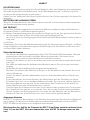 2
2
-
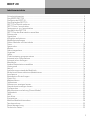 3
3
-
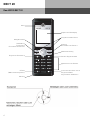 4
4
-
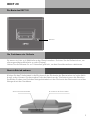 5
5
-
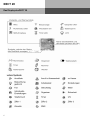 6
6
-
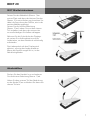 7
7
-
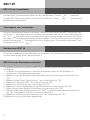 8
8
-
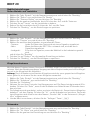 9
9
-
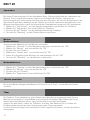 10
10
-
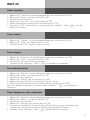 11
11
-
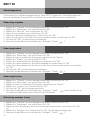 12
12
-
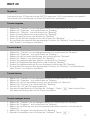 13
13
-
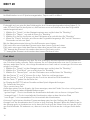 14
14
-
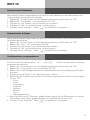 15
15
-
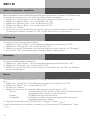 16
16
-
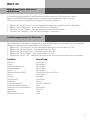 17
17
-
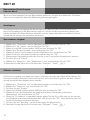 18
18
-
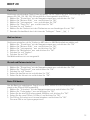 19
19
-
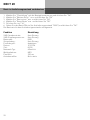 20
20
-
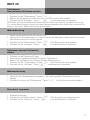 21
21
-
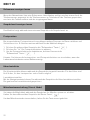 22
22
-
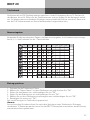 23
23
-
 24
24
-
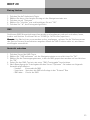 25
25
-
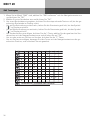 26
26
-
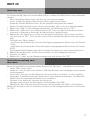 27
27
-
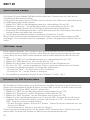 28
28
-
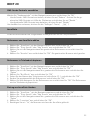 29
29
-
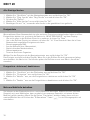 30
30
-
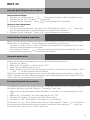 31
31
-
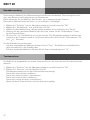 32
32
-
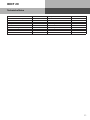 33
33
-
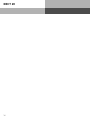 34
34
-
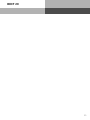 35
35
-
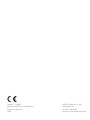 36
36
AGFEO DECT 20 Bedienungsanleitung
- Kategorie
- Telefone
- Typ
- Bedienungsanleitung
Verwandte Artikel
-
AGFEO DECT 20 Bedienungsanleitung
-
AGFEO DECT 20 AB Bedienungsanleitung
-
AGFEO SystemHandy DECT 40 Bedienungsanleitung
-
AGFEO DECT 40 Bedienungsanleitung
-
AGFEO SystemHandy DECT 40 Bedienungsanleitung
-
AGFEO DECT 40 Bedienungsanleitung
-
AGFEO DECT 15 Bedienungsanleitung
-
AGFEO DECT 15 Bedienungsanleitung
-
AGFEO DECT 25 Bedienungsanleitung
-
AGFEO DECT 22 Bedienungsanleitung